
- •1. Информация о дисциплине
- •1.1. Предисловие
- •1.2. Содержание дисциплины и виды учебной работы
- •2. Рабочие учебные материалы
- •2.3. Структурно-логическая схема дисциплины
- •2.5. Практический блок
- •2.6. Балльно - рейтинговая система оценки знаний
- •3. Информационные ресурсы дисциплины
- •3.2. Опорный конспект
- •Введение
- •1.1. Сущность процесса проектирования
- •1.2. Информационные технологии проектирования ЭУ
- •Раздел 2. Системы автоматизированного проектирования ЭУ
- •2.1. Принципы создания САПР
- •2.2. Система конструкторского проектирования Electronics Workbench
- •3.2. Периферийное оборудование и машинная графика в САПР
- •Раздел 4. Методическое обеспечение САПР
- •4.1. Математическое обеспечение САПР
- •4.2. Лингвистическое обеспечение САПР
- •Раздел 5. Программное и информационное обеспечение САПР
- •5.1. Программное обеспечение САПР
- •5.2. Информационное обеспечение САПР
- •Раздел 6. Конструкторско-технологическое проектирование печатных плат
- •6.1. Конструкторское проектирование печатных плат
- •6.2. Технологическое проектирование печатных плат
- •Глоссарий
- •ПРАКТИЧЕСКОЕ ЗАНЯТИЕ 1
- •ПРАКТИЧЕСКОЕ ЗАНЯТИЕ 2
- •ПРАКТИЧЕСКОЕ ЗАНЯТИЕ 3
- •ПРАКТИЧЕСКОЕ ЗАНЯТИЕ 4
- •ПРАКТИЧЕСКОЕ ЗАНЯТИЕ 5
- •4. Блок контроля освоения дисциплины
- •4.1. Общие указания
- •4.3. Текущий контроль
- •4.4. Итоговый контроль
- •ПРИЛОЖЕНИЯ
- •Приложение 1
- •Приложение 2
137
ПРАКТИЧЕСКОЕ ЗАНЯТИЕ 2
Компоненты Multisim. Создание аналоговых компонентов Цели занятия: 1. Ознакомиться со структурой и составом базы данных
электронных компонентов;
2.Ознакомиться с методикой создания компонентов;
3.Получить навыки создания новых аналоговых компонентов.
Основные теоретические положения
Компоненты
Компоненты – это основа любой схемы, это все элементы, из которых она состоит. Multisim оперирует с двумя категориями компонентов – реальными (real) и виртуальными (virtual). Необходимо ясно понимать различия между ними, чтобы в полной мере воспользоваться их преимуществами.
У реальных компонентов, в отличие от виртуальных, есть определенное, неизменяемое значение и свое физическое соответствие – корпус на печатной плате.
Виртуальные компоненты нужны только для эмуляции, пользователь может назначить им произвольные параметры. Например, сопротивление виртуального резистора может быть произвольным, даже 3,86654 Ом. Виртуальные компоненты помогают разработчикам при проверке с помощью схем с известными значениями компонентов. Виртуальные компоненты также могут не соответствовать реальным.
В Multisim есть и другая классификация компонентов: аналоговые, цифровые, смешанные, анимированные, интерактивные, цифровые с множественным выбором, электромеханические и радиочастотные.
Структура базы данных компонентов
База данных (БД) компонентов Multisim разработана для поддержки информации, необходимой для описания любого компонента. Она содержит все необходимое для ввода схем (символы), симуляции (модели) и разводки печат-
138
ных плат (footprints, корпуса) и, помимо этого, всю необходимую электрическую информацию.
Компоненты в Multisim хранятся на трех различных уровнях базы данных:Основная БД (Master Database) предназначена только для чтения, содержащая компоненты, какими они оригинально поставляются с Multisim; что-
бы обеспечить интеграцию информации. Они не могут редактироваться.Корпоративная БД (Corporate Database) — используется для хранения
пользовательских компонентов, предназначенных для общего использования в организации. Хранит компоненты выбранные и, возможно, модифицированные или созданные отдельными пользователями или компаниями/учреждениями. Они становятся доступны любому другому пользователю.
Индивидуальная БД (User Database) — это частная база индивидуального пользователя. Она используется для компонентов, созданных индивидуально и не предназначенных для общего пользования.
Предоставлены различные инструменты обслуживания для перемещения компонентов между базами данных, слияния баз и редактирования их.
Все базы данных поделены на группы, затем на семейства внутри этих групп.
Когда разработчик выбирает компонент из базы данных и размещает его в схеме, происходит копирование компонента для вставки в схему. Любые правки, сделанные для компонента в схеме, не сказываются на оригинале в базе данных или таких же компонентах, прежде размещенных в схеме. Аналогично любые правки компонента, сделанные в базе данных, после того как копия размещена в схеме, не сказываются на ранее размещенных компонентах, а только на тех, что будут размещены после правки. Когда схема сохраняется, информация о компонентах сохраняется вместе с ней. При загрузке пользователь получает возможность загрузить все части в оригинале или сделать копии для размещения в пользовательской или корпоративной базе данных, или обновить схожие именованные компоненты с последними значениями из базы данных.
139
Индивидуальная БД и Корпоративная БД пусты, когда впервые запус-
кается Multisim. Можно использовать Индивидуальную БД для хранения часто используемых компонентов или компонентов, которые созданы, используя редактор компонентов.
Если модифицируется компонент таким образом, что создаётся его индивидуальная версия, необходимо сохранить его либо в Индивидуальной БД, либо в Корпоративной БД. Модификация компонентов в Основной БД недоступна.
Можно создавать схему, которая содержит компоненты любой из всех доступных баз данных.
Классификация компонентов в базе данных
Multisim делит компоненты на логические группы.
Каждая база данных содержит одинаковые разделы. В свою очередь каждый раздел содержит семейства родственных компонентов. Все разделы перечислены ниже:
•Sources (Источники питания и сигналов) – включает одно- и трёхфаз-
ные источники питания; источники питания постоянного тока, напряжения и заземления, а также источники сигналов различной формы;
•Basic (базовые компоненты) – включает семейства резисторов, конденсаторов, индуктивностей, переключателей, соединителей, трансформаторов, реле и др.;
•Diodes (Диодные компоненты) – включает семейства диодов, стабилитронов, светодиодов, диодных мостов и др.;
•Transistors (Транзисторные компоненты) – включает семейства бипо-
лярных и полевых транзисторов различных типов;
•Analog (Аналоговые компоненты) – включает семейства операционных усилителей (ОУ), компараторов и компонентов, выполняющих специальные функции;
140
•TTL (Цифровые компоненты ТТЛ-технологии) – включает семейства цифровых интегральных микросхем различных серий: 74AS, 74LS, 74ALS и др.;
•CMOS (Цифровые компоненты КМОП-технологии) – включает се-
мейства цифровых интегральных микросхем различных серий: 74НС, 4000 и др.;
•MCU Module – (доступно только с дополнительным модулем Multisim MCU Module);
•Advanced peripherals (Расширенная периферия) – включает семейства периферийных устройств такие, как дисплеи, клавиатура, индикаторы и др.;
•Misc Digital (Набор цифровых микросхем) – включает семейства логи-
ческих элементов, памяти, микропроцессоров, микроконтроллеров, драйверов, приёмопередатчиков и др.;
•Mixed (Смешанный набор цифровых и аналоговых компонентов) –
включает семейства аналоговых переключателей, таймеров, ЦАП, АЦП, мультивибраторов и др.;
•Indicators (Компоненты индикации) – включает семейства вольтметров, амперметров, индикаторов и др.;
•Power (Компоненты силовой электроники) – включает семейства ис-
точников опорного напряжения, регуляторов, преобразователей, предохранителей и др.;
•Misc (Прочие компоненты) – включает семейства датчиков, оптопар, кварцев, конвертеров, линий передач, фильтров и др.;
•RF (Высокочастотные компоненты) – включает семейства компонен-
тов, работающих на высоких частотах или при больших тактовых частотах - резисторы, конденсаторы, индуктивности, транзисторы и др.;
•Electro-mechanical (Электромеханические компоненты) – включает семейства переключателей, контакторов, реле, трансформаторов, устройств защиты, двигателей и др.;
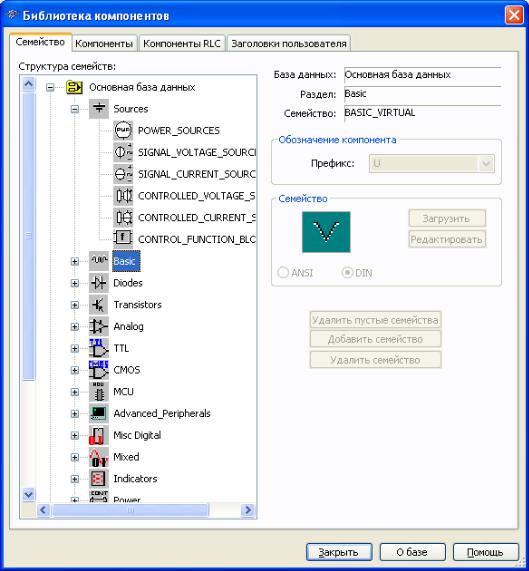
141
• Ladder Diagrams (Релейные диаграммы) – включает семейства компонентов релейных диаграмм.
Обозрение компонентов в базах данных
Для обзора состава и структуры разделов и семейств компонентов в базах данных необходимо в меню выбрать Инструментарий/База дан-
ных/Библиотека компонентов. Появляется окно Библиотека компонентов.
Вид окна представлен на рис. 1.
Рис. 1
142
Поиск компонентов в базе данных
Multisim обладает мощной поисковой системой, чтобы помочь быстро локализовать компоненты, если имеется некоторая информация о типе компонента, который необходим.
Multisim ищет их в базе данных компонентов до встречи с критерием, заданным вами, и предоставляет возможность выбрать компонент, который наилучшим образом подходит для ваших целей, из списка кандидатов.
► Для выполнения стандартного поиска в базе данных необходимо.
1.Выбрать Вставить/Компонент для отображения окна Выбор компо-
нента.
2.Щелкнуть по кнопке Поиск. Появится диалоговое окно Поиск компо-
нента.
3.Дополнительно можно щелкнуть по кнопке Расширенный для отображения добавочных опций поиска.
4.Ввести критерий поиска (ввести хотя бы один пункт) в соответствующее поле. Ввести буквенно-числовые символы, то есть текст и/или цифры. Регистр роли не играет, и можно использовать «*» шаблон для поиска частей строк. Знак «?» в любом месте строки будет соответствовать одному символу. Например, «CAS?» будет соответствовать «CASE», но не «CASE646-06».
5.Щелкнуть кнопку Поиск.
Когда поиск окончен, появляется диалоговое окно Результат поиска компонента, отображая информацию о первом, совпадающем с критерием, компоненте.
Список компонентов содержит список всех компонентов, которые совпадают с критерием поиска.
Из списка компонентов выбрать нужный компонент. Чтобы увидеть информацию о любом компоненте, найденном при поиске, нужно просто выбрать его из списка, и отображаемые поля изменятся соответственно.
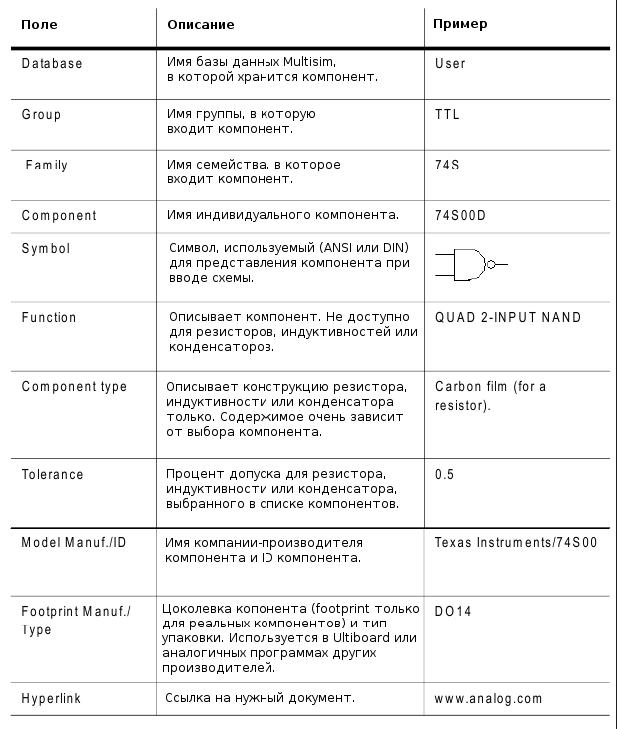
143 6. Для размещения выделенного компонента щелкнуть по ОК и возвратит-
ся диалоговое окно Выбор компонента, откуда можно разместить компонент на рабочем поле щелчком по ОК.
Предопределенные поля
В обозревателе Выбор компонента содержатся следующие предопределенные поля:
144
Пользовательские поля
В дополнение к полям данных, которые предопределены, и полям с информацией, уже существующей в Multisim до загрузки, можно также создать собственные поля данных, сохраняемых для компонентов.
Создание и редактирование компонентов
Multisim позволяет редактировать и создавать новые компоненты, используя следующие методы:
•Создатель компонентов — используется для создания и редактирования новых компонентов.
•Диалоговое окно Свойства компонентов — используется для редактирования существующих компонентов и доступно из диалогового окна Библио-
тека компонентов.
Можно модифицировать любой компонент, хранящийся в базе данных
Multisim.
Невозможно редактировать компоненты в основной БД. Однако можно копировать компоненты в корпоративную или пользовательскую базу данных,
азатем модифицировать их, как требуется.
Совет. Там, где возможно, рекомендуется модифицировать существующие или похожие компоненты, а не создавать новые.
Каждый компонент в базе данных идентифицируется следующего типа информацией, располагающейся на соответствующей закладке диалогового ок-
на Свойства компонента:
•основная информация (такая, как имя, производитель, дата и автор);
•символ (графическое представление компонента для ввода в схему);
•модель (информация, используемая для представления конкретных функций и поведения компонента в процессе симуляции) — необходима только для компонентов, которые будут моделироваться;
•модель выводов (информация используется для представления поведения выводов в процессе симуляции);
145
•корпус (footprint, упаковка), которую Multisim использует, когда экспортируют схему, содержащую этот компонент, в программу разводки платы
Ultiboard;
•электрические параметры компонента;
•пользовательские поля (если используются для дальнейшего определения компонентов).
Дополнительно компоненты могут быть организованы с использованием окна Библиотека компонентов, которое позволяет:
•добавлять и удалять семейства компонентов из пользовательской или корпоративной БД;
•модифицировать заголовки пользовательских полей в любой базе дан-
ных;
•добавлять и менять иконки семейств.
Примечание. Если модифицируется любая информация о компоненте в основной БД, необходимо сохранить модифицированную информацию в пользовательской или корпоративной базе данных.
Если модифицируется информация любого компонента в пользовательской БД или корпоративной БД, вам будет предложено дать новое имя компоненту.
Можно также редактировать компоненты, которые уже размещены в рабочей области. Это можно сделать, используя диалоговое окно Свойства компонента (двойной щелчок по компоненту) и меняя параметры на разных закладках. Изменения, сделанные для размещенных компонентов таким образом, не отразятся в базе данных. Если размещается такой же компонент из базы данных, он будет содержать параметры, которые имел до редактирования. Редактирование индивидуальных компонентов может быть сделано и через Элек-
тронную таблицу.
146
Создание компонентов с помощью помощника
Multisim включает Создатель компонентов (помощник), который быстро по шагам проводит по процессу создания аналоговых или цифровых компонентов для использования при вводе схемы.
Создание аналогового компонента
Аналоговые части схемы такие, как диоды и транзисторы, а также резисторы, индуктивности и конденсаторы, создаются следуя процедурам, представленным ниже.
Однако резисторы, индуктивности и конденсаторы, созданные с использованием этой процедуры, будут содержать только базовую информацию модели симуляции. Те, что размещены в основной базе данных, имеют дополнительные температурно-зависимые параметры симуляции.
► Чтобы создать аналоговый компонент.
Щелкнуть по кнопке Создать компонент  основной инструментальной панели. Появляются следующие окна пошаговых действий.
основной инструментальной панели. Появляются следующие окна пошаговых действий.
Создатель компонентов Шаг 1 из 8
1. Заполнить следующие поля:
•Наименование компонента — значение компонента. Примеры — 10ohms, 2N2221, 2 F. Это поле запроса и не должно содержать разделителей.
•Автор — заполняется системой; изменить, если нужно.
•Функция — краткое описание компонента. Это полезно, поскольку можно при поиске использовать функциональное поле для заданного типа компонента при размещении.
2. Выбрать Analog из выпадающего списка Тип компонента.
3. Выбрать один из следующих режимов использования:
•Использование для моделирования и разработки платы (модель и корпус) — при использовании компонента и для симуляции, и для разводки печатной платы.
147
•Только для моделирования (модель) — при использовании компонента только для симуляции.
•Только для разработки платы (корпус) — при использовании компо-
нента только для разводки печатной платы.
Примечание. Число шагов, которые должны быть выполнены, зависит от выбора, сделанного на шаге 1. Если выбрано использование компонента и для симуляции, и для разводки, помощник включит восемь шагов. Если выбрано использование компонента только для симуляции, помощник включит семь шагов, только для разводки, он включит шесть шагов.
4. Щелкнуть Далее.
Создатель компонентов Шаг 2 из 8
Ввод информации о цоколевке (footprint) компонента (если это нужно).
1.Щелкнуть Выбрать корпус. Появится диалоговое окно, где выбирается цоколевка из одной из баз данных.
•Выбрать нужное Имя БД, прокрутить вниз список внизу диалогового окна и щелкнуть по нужной цоколевке Корпус, например TO-39.
2.Щелкнуть по Выбрать. Возвращается окно Создатель компонентов.
Поля Производитель и Тип были заполнены на основании выбора корпуса. Примечание. Можно также ввести значение непосредственно в поля Про-
изводитель и Тип вместо использования диалогового окна Выбор корпуса.
3.Заполнить Кол-во выводов для компонента (два - в данном примере).
4.Выбрать Односекционный компонент или Многосекционный компонент, как нужно. Если вы выберите Многосекционный компонент, Кол-во секций и Общее кол-во выводов добавятся к диалогу. Заполнить эти поля, как требуется. (Можно создать многосекционный компонент с числом секций до 96). Щелкнуть Далее.
Создатель компонентов Шаг 3 из 8
Это шаг, где вводится символ для компонента. Символ, который назначается этому компоненту, появится, когда он разместится в рабочей области.
1. В области Стандарт выбрать ANSI или DIN.
148
•Щелкнуть по кнопке Копировать из БД, чтобы перейти к базе данных компонентов, если требуется использовать символ существующего компонента.
•Дополнительно для модификации символа щелкнуть по Редактировать, чтобы запустить редактор символов.
•Щелкнуть по кнопке Копировать в, чтобы использовать тот же символ и для DIN, и для ANSI стандартов. Можно также использовать эту кнопку для копирования символа многосекционного компонента в другую секцию этого же компонента.
2. Щелкнуть по Далее, чтобы отобразить следующий шаг.
Создатель компонентов Шаг 4 из 8
Это шаг установки параметров выводов в окне Таблица выводов. 1. Ввести параметры выводов компонента, как описано ниже:
•Кнопка Добавить скрытый — щелкнуть для добавления скрытых выводов: Power, Ground, Common. Скрытые выводы — это часть модели и/или цоколевки (footprint), которая не показывается на схеме.
•Колонка Секция — щелкнуть по полю в этой колонке и выбрать нужную секцию для этого вывода. Это для многосекционных компонентов.
•Колонка Тип — щелкнуть по полю в этой колонке и выбрать тип вывода из выпадающего списка, который появится. Выбор: passive (пассивный), ground, bidirectional (двунаправленный), input (вход), no connection (не соедине-
но), output (выход) и power (питание). Эти типы выводов сказываются на сообщении ERC для цифровых компонентов.
•Колонка Состояние контроля (ERC Status) — щелкнуть по полю в этой колонке и выбрать, включить или исключить вывод из проверки ERC.
2. Чтобы принять отображенную информацию о символе, щелкнуть Далее.
Создатель компонентов Шаг 5 из 8
Выбор соответствия выводов символа выводам корпуса.
Этот шаг — то место, где заполняется информация о символе и цоколевке. Картирование необходимо для экспорта корпуса в Ultiboard. Вывод символа — имя вывода у символа, например VCC. Вывод корпуса — номер или имя этого
149
вывода на корпусе в разводке платы. Выводы символа и цоколевки должны точно совпадать в плане передачи схемы в разводку.
1.Для каждого вывода символа ввести соответствующий вывод цоколевки (footprint). Информация, которая вводится здесь, будет отображаться на заклад-
ке Корпус диалогового окна Свойства компонента.
2.Для доступа к опциям развернутого картирования щелкнуть кнопку
Карта выводов.
Появится диалоговое окно Улучшение распределения выводов.
3.Щелкнуть Далее, чтобы отобразить следующий шаг.
Создатель компонентов Шаг 6 из 8
Это шаг выбора модели для моделирования. Если компонент не требует симуляции, этот шаг не появится.
Примечание. Если создаются базовый резистор, индуктивность или конденсатор, пропустить этот шаг.
По умолчанию модель – EMPTY.
•Выбрать из БД — отображает диалоговое окно, где копируются данные модели существующего компонента.
•Создать — отображает диалоговое окно Выбор исходной модели, где можно выбрать создателя модели, который автоматически генерирует модель, основанную на значениях справочного листка.
•Загрузить — отображает стандартный обозреватель файлов, где выбирается нужный файл модели.
•Копировать в — отображает диалоговое окно Выбрать путь.
4.Щелкнуть Далее, чтобы отобразить следующий шаг.
Создатель компонентов Шаг 7 из 8
Установка соответствия между символом и моделью.
На этом шаге задается карта информации между символом и моделью симуляции (только для корпусов с моделями симуляции).
150
•Для каждого вывода символа вводится номер соединения с его соответствующим узлом в модели. Информация, которая вводится здесь, будет отображаться на закладке Модель диалогового окна Свойства компонента.
Если создаются базовый резистор, индуктивность или конденсатор, этот диалог включает следующее:
•выпадающий список Тип SPICE модели — выбрать один из пунктов: Резистор (r), Конденсатор (c), Индуктивность(l).
•Поле Величина— ввести нужное значение, например, 100 F.
Примечание. Базовый резистор, индуктивность или конденсатор, созданные с использованием Создатель компонентов будут содержать только базовую информацию модели симуляции. Те же компоненты, что размещены из основной базы данных, имеют дополнительные температурно-зависимые параметры SPICE симуляции.
Щелкнуть Далее.
Создатель компонентов Шаг 8 из 8
Диалоговое окно, которое появится, позволит выбрать путь в БД для сохранения созданного компонента. Если нет семейства в группе, в котором требуется сохранить компонент, можно добавить новое семейство, щелкнув по кнопке Добавить семейство.
Переместиться к требуемому семейству, в которое необходимо поместить компонент и щелкнуть по Закончить. Компонент будет сохранен в выбранном семействе.
Методика выполнения работы
Задание 1. Ознакомление со структурой базы данных компонентов Multisim и средствами работы с ней.
Порядок выполнения задания
1. Ознакомиться с основными теоретическими положениями по структуре и составу базы данных, открыв библиотеку компонентов: Инструмен-
тарий/База данных/Библиотека компонентов.
151
2.Просмотреть структуру и содержание основной БД, её разделов и семейств, используя средства навигации по БД.
3.С помощью средств поиска выполнить поиск компонента Операционный усилитель с именем CLC414AJP. Для этого:
открыть вкладку Компоненты;нажать кнопку Фильтр;
в окне Фильтры выбрать в списке Семейство строку Все;
в трафарет Компонент ввести имя CLC414AJP Появится список компонентов с найденным компонентом;
нажать кнопку Закрыть.
Задание 2. Создание нового семейства компонентов в индивидуальной БД Multisim.
Порядок выполнения задания
1.Открыть библиотеку компонентов: Инструментарий/База данных
/Библиотека компонентов.
2.В закладке Семейство в поле Структура семейств выбрать индивиду-
альная БД, раздел – Analog. Нажать кнопку Добавить семейство.
3.В окне Наименование нового семейства оставить выбор семейства Analog и в трафарет Наименование ввести имя семейства ГОСТ. Нажать ОК.
4.В поле Обозначение компонента оставить префикс U. Нажать кнопку Загрузить. В окне Открыть выбрать файл RES_DSW с изображением семей-
ства  и открыть его.
и открыть его.
5.В поле Семейство выбрать стандарт DIN и Закрыть окно библиотеки.
6.Убедиться в наличии нового семейства в БД.
7.Представить результаты выполнения задания преподавателю. Задание 3. Создание нового компонента – электролитического конденса-
тора.
152
Порядок выполнения задания
1. С помощью Создателя компонентов создать компонент Электролитический конденсатор поляризованный по этапам (по шагам), изложенным в пункте «Основные теоретические положения».
При создании компонента заполнять поля параметров, имен, атрибутов, а также задавать режимы и установки, как рекомендовано ниже.
Шаг 1. Установить следующие значения параметров и атрибутов:
Наименование компонента – СЕ;
Автор – Фамилии исполнителя (лей), например Иванов;Функция –Электролитический конденсатор поляризованный;
Тип компонента – Analog;
Использование для моделирования и разработки платы (модель и корпус).
Шаг 2. Установить следующие значения параметров и атрибутов:
Производитель – СЗТУ;
Корпус – $P_ELCO_D;
выбрать Односекционный компонент;Кол-во выводов – 2.
Шаг 3. Установить следующие значения параметров и атрибутов:Стандарт изображения – DIN;
Копировать из основной БД символ существующего компонента, например 100mF;
запустить Редактор символов;в редакторе изменить изображение символа. Электролитический конден-
сатор поляризованный имеет по ГОСТу следующее условное графическое обо-
значение (УГО), или символ: .
.
после редактирования закрыть редактор, сохранив изменения. Шаг 4. Параметры выводов оставить без изменений.
153
Шаг 5. Соответствия выводов символа выводам корпуса – оставить без изменений.
Шаг 6. Модель для моделирования оставить без изменений.
Шаг 7. Соответствие между символом и моделью оставить без изменений. Установить следующие значения параметров и атрибутов:
Тип SPICE модели – Ёмкость (c);Величина – 500 mF.
Шаг 8. Для сохранения созданного компонента:
1.Выбрать индивидуальную БД, раздел Аналог, семейство ГОСТ.
2.Убедиться в наличии нового компонента в БД.
3.Представить результаты выполнения задания преподавателю.
Задание 4. Создание новых компонентов – резисторов с различной номинальной мощностью рассеивания.
Порядок выполнения задания
1. С помощью Создатель компонентов создать компонент Резистор с номинальной мощностью рассеивания 0,25 Вт по этапам (шагам), изложен-
ным в пункте «Основные теоретические положения».
При создании компонента заполнять поля параметров, имен, атрибутов, а также задавать атрибуты, режимы и установки, как рекомендовано ниже:
Наименование компонента – R025;
Автор – Фамилии исполнителя (лей);Функция – Резистор с номинальной мощностью рассеивания 0,25 Вт;
Тип компонента – Analog;
Использование для моделирования и разработки платы (модель и корпус);
Имя БД – основная;
Корпус – 0603;выбрать Односекционный компонент;Кол-во выводов –2;

154
Стандарт отображения – DIN;
Копировать из основной БД символ существующего компонента, например 200 Ом;
запустить Редактор символов;в редакторе изменить символ. Резистор с номинальной мощностью рас-
сеивания 0,25 Вт имеет по ГОСТу следующее условное графическое обозначе-
ние (УГО), или символ: . После редактирования закрыть редактор, сохранив изменения;
параметры выводов оставить без изменений;соответствия выводов символа выводам корпуса оставить без измене-
ний;
модель для моделирования оставить без изменений;соответствие между символом и моделью оставить без изменений;
Тип SPICE модели – Резистор (r);Величина – 600 ;
выбрать индивидуальную БД, раздел Аналог, семейство ГОСТ для сохранения созданного компонента.
2.Убедиться в наличии нового компонента в БД.
3.С помощью Создатель компонентов создать компонент Резистор с
номинальной мощностью рассеивания 0,5 Вт.
При создании компонента заполнять поля параметров, имен, атрибутов, а также задавать режимы и установки, как рекомендовано ниже:
Наименование компонента –R05;
Автор – Фамилии исполнителя (лей);Функция – Резистор с номинальной мощностью рассеивания 0,5 Вт;
Тип компонента – Analog;
Использование для моделирования и разработки платы (модель и корпус);

155
Имя БД – основная;Корпус, например, 0603;
выбрать Односекционный компонент;Кол-во выводов –2;
Стандарт выбрать DIN;
Копировать из основной БД символ существующего компонента, например 200 Ом. ОК;
запустить Редактор символов;в редакторе изменить символ. Резистор с номинальной мощностью рас-
сеивания 0,5 Вт имеет по ГОСТу следующее условное графическое обозначе-
ние (УГО), или символ: . После редактирования закрыть редактор, сохранив изменения;
параметры выводов оставить без изменений;соответствия выводов символа выводам корпуса оставить без измене-
ний;
модель для моделирования оставить без изменений;соответствие между символом и моделью оставить без изменений;
Тип SPICE модели – Резистор (r);Величина – 3 М ;
выбрать индивидуальную БД, раздел – Аналог, семейство ГОСТ для сохранения созданного компонента.
4.Убедиться в наличии нового компонента в БД.
5.Представить результаты выполнения задания преподавателю.
Содержание отчёта
1.Созданные в индивидуальной БД раздел Analog, семейство ГОСТ.
2.Созданный компонент Электролитический конденсатор в индивиду-
альной БД, разделе Analog, семействе ГОСТ.
3.Созданные резисторы с различной номинальной мощностью рассеивания в индивидуальной БД, разделе Analog, семействе ГОСТ.
